flash-cs6-动态文字制作
- 格式:doc
- 大小:2.44 MB
- 文档页数:18
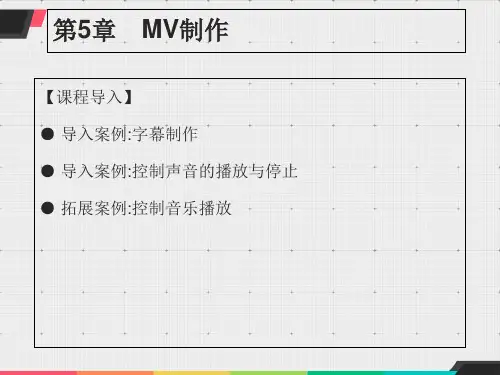
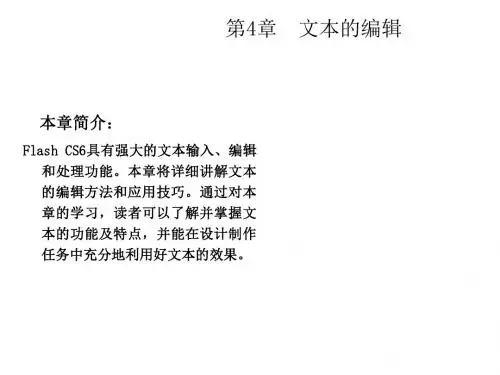
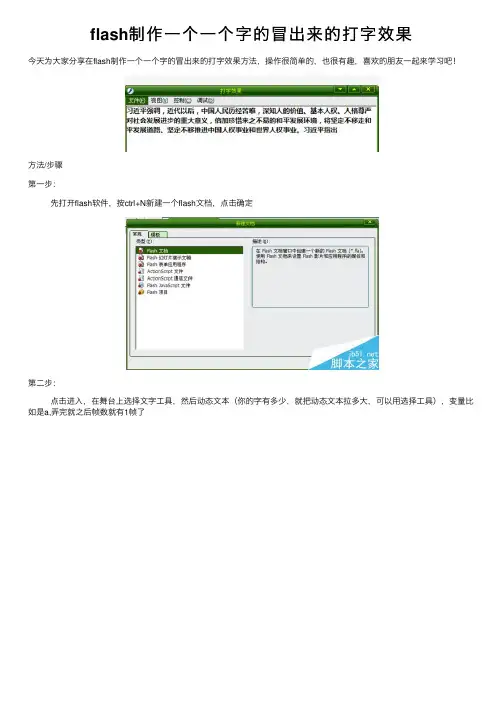
flash制作⼀个⼀个字的冒出来的打字效果
今天为⼤家分享在flash制作⼀个⼀个字的冒出来的打字效果⽅法,操作很简单的,也很有趣,喜欢的朋友⼀起来学习吧!
⽅法/步骤
第⼀步:
先打开flash软件,按ctrl+N新建⼀个flash⽂档,点击确定
第⼆步:
点击进⼊,在舞台上选择⽂字⼯具,然后动态⽂本(你的字有多少,就把动态⽂本拉多⼤,可以⽤选择⼯具),变量⽐如是a,弄完就之后帧数就有1帧了
第三步:
点击帧数第⼀帧(现在也只有第⼀帧),按F9添加函数,i=0,换⾏,然后t="你要打的字,你要打的字必须全部在⼀⾏,不能换⾏"
第四步:
在按下F9,然后在第⼆帧按F6,在按F9添加函数
if(i<length(t))
{a=substring(t,1,i)
i=i+1}
else
stop()
这句话的意思是:如果i⼩于⽂本的长度,就逐次截取字符串,⼀个⼀个字的增加,直到结束
第五步:
在按下F9,然后在第三帧按F6,在按F9添加函数:
gotoAndPlay(2)
意思是跳到第⼆帧播放
第六步:
步骤现在全部完成了,按ctrl+回车测试下你的作品吧
注意事项
函数的输⼊,变量的名称,⼯具的熟悉
以上就是flash制作⼀个⼀个字的冒出来的打字效果⽅法介绍,操作简单,你学会了吗?希望⼤家喜欢本教程!。
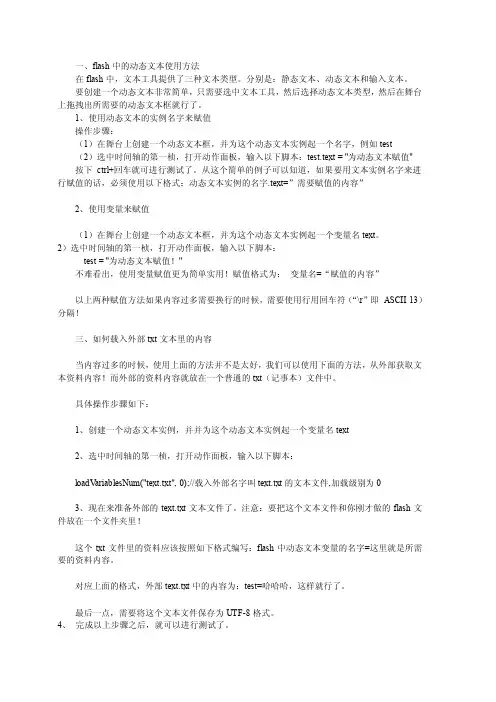
一、flash中的动态文本使用方法在flash中,文本工具提供了三种文本类型。
分别是:静态文本、动态文本和输入文本。
要创建一个动态文本非常简单,只需要选中文本工具,然后选择动态文本类型,然后在舞台上拖拽出所需要的动态文本框就行了。
1、使用动态文本的实例名字来赋值操作步骤:(1)在舞台上创建一个动态文本框,并为这个动态文本实例起一个名字,例如test(2)选中时间轴的第一桢,打开动作面板,输入以下脚本:test.text = "为动态文本赋值"按下ctrl+回车就可进行测试了。
从这个简单的例子可以知道,如果要用文本实例名字来进行赋值的话,必须使用以下格式:动态文本实例的名字.text=”需要赋值的内容”2、使用变量来赋值(1)在舞台上创建一个动态文本框,并为这个动态文本实例起一个变量名text。
2)选中时间轴的第一桢,打开动作面板,输入以下脚本:test = "为动态文本赋值!"不难看出,使用变量赋值更为简单实用!赋值格式为:变量名=“赋值的内容”以上两种赋值方法如果内容过多需要换行的时候,需要使用行用回车符(“\r”即ASCII 13)分隔!三、如何载入外部txt文本里的内容当内容过多的时候,使用上面的方法并不是太好,我们可以使用下面的方法,从外部获取文本资料内容!而外部的资料内容就放在一个普通的txt(记事本)文件中。
具体操作步骤如下:1、创建一个动态文本实例,并并为这个动态文本实例起一个变量名text2、选中时间轴的第一桢,打开动作面板,输入以下脚本:loadV ariablesNum("text.txt", 0);//载入外部名字叫text.txt的文本文件,加载级别为03、现在来准备外部的text.txt文本文件了。
注意:要把这个文本文件和你刚才做的flash文件放在一个文件夹里!这个txt文件里的资料应该按照如下格式编写:flash中动态文本变量的名字=这里就是所需要的资料内容。

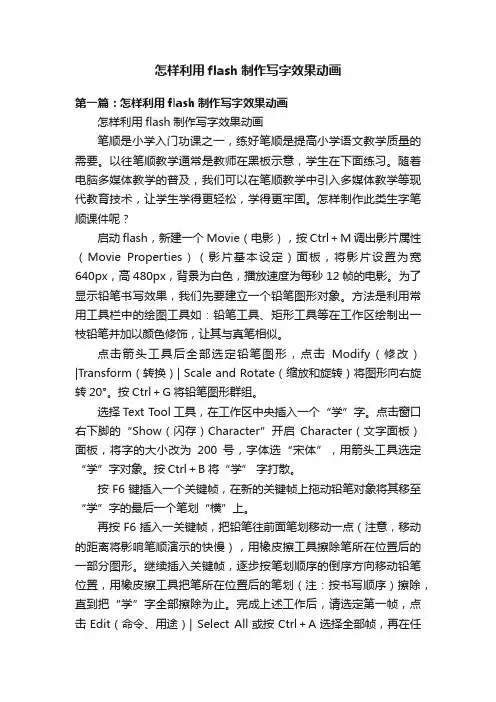
怎样利用flash制作写字效果动画第一篇:怎样利用flash制作写字效果动画怎样利用flash制作写字效果动画笔顺是小学入门功课之一,练好笔顺是提高小学语文教学质量的需要。
以往笔顺教学通常是教师在黑板示意,学生在下面练习。
随着电脑多媒体教学的普及,我们可以在笔顺教学中引入多媒体教学等现代教育技术,让学生学得更轻松,学得更牢固。
怎样制作此类生字笔顺课件呢?启动flash,新建一个Movie(电影),按Ctrl+M调出影片属性(Movie Properties)(影片基本设定)面板,将影片设置为宽640px,高480px,背景为白色,播放速度为每秒12帧的电影。
为了显示铅笔书写效果,我们先要建立一个铅笔图形对象。
方法是利用常用工具栏中的绘图工具如:铅笔工具、矩形工具等在工作区绘制出一枝铅笔并加以颜色修饰,让其与真笔相似。
点击箭头工具后全部选定铅笔图形,点击Modify(修改)|Transform(转换)| Scale and Rotate(缩放和旋转)将图形向右旋转20°。
按Ctrl+G将铅笔图形群组。
选择Text T ool工具,在工作区中央插入一个“学”字。
点击窗口右下脚的“Show(闪存)Character”开启Character(文字面板)面板,将字的大小改为200号,字体选“宋体”,用箭头工具选定“学”字对象。
按Ctrl+B将“学” 字打散。
按F6键插入一个关键帧,在新的关键帧上拖动铅笔对象将其移至“学”字的最后一个笔划“横”上。
再按F6插入一关键帧,把铅笔往前面笔划移动一点(注意,移动的距离将影响笔顺演示的快慢),用橡皮擦工具擦除笔所在位置后的一部分图形。
继续插入关键帧,逐步按笔划顺序的倒序方向移动铅笔位置,用橡皮擦工具把笔所在位置后的笔划(注:按书写顺序)擦除,直到把“学”字全部擦除为止。
完成上述工作后,请选定第一帧,点击Edit(命令、用途)| Select All或按Ctrl+A选择全部帧,再在任一帧上弹击右键调出快捷菜单,选择“Reverse Frames(反转帧数)”将选定的全部帧反转。
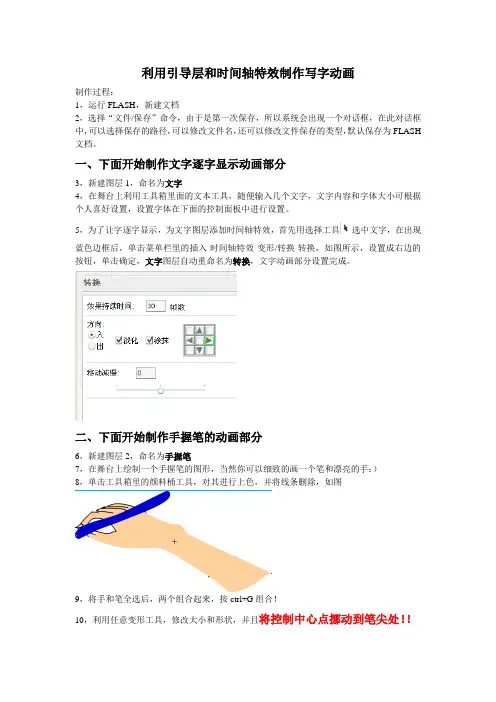
利用引导层和时间轴特效制作写字动画制作过程:1,运行FLASH,新建文档2,选择“文件/保存”命令,由于是第一次保存,所以系统会出现一个对话框,在此对话框中,可以选择保存的路径,可以修改文件名,还可以修改文件保存的类型,默认保存为FLASH 文档。
一、下面开始制作文字逐字显示动画部分3,新建图层1,命名为文字4,在舞台上利用工具箱里面的文本工具,随便输入几个文字,文字内容和字体大小可根据个人喜好设置,设置字体在下面的控制面板中进行设置。
5,为了让字逐字显示,为文字图层添加时间轴特效,首先用选择工具选中文字,在出现蓝色边框后,单击菜单栏里的插入-时间轴特效-变形/转换-转换,如图所示,设置成右边的按钮,单击确定,文字图层自动重命名为转换,文字动画部分设置完成。
二、下面开始制作手握笔的动画部分6,新建图层2,命名为手握笔7,在舞台上绘制一个手握笔的图形,当然你可以细致的画一个笔和漂亮的手:)8,单击工具箱里的颜料桶工具,对其进行上色,并将线条删除,如图9,将手和笔全选后,两个组合起来,按ctrl+G组合!10,利用任意变形工具,修改大小和形状,并且将控制中心点挪动到笔尖处!!11,调整手形的位置,使之与第一个字对齐(如看不到文字,可单击转换图层第一帧,文字开始的蓝色线确定第一个字的位置)然后在第30帧处插入一个关键帧,调整手的位置,与最后一个字对齐,然后再第一帧和最后一帧的任意位置处单击鼠标右键,插入补间动画。
此时可以测试一下影片,发现手是完全按照一条直线运动的。
三、下面开始制作写字的动画部分12,为了出现写字的曲曲折折的效果,下面为手握笔图层添加运动引导层。
在运动引导层的第一帧上,利用工具箱的铅笔工具画一条弯弯曲曲的曲线,在手握笔图层第一帧调整手的位置,使之放在曲线的开始处,同理,在手握笔图层的最后一帧上,调整手的位置,使之放在曲线的结尾处。
完成拉!(如没成功,重复步骤12)。
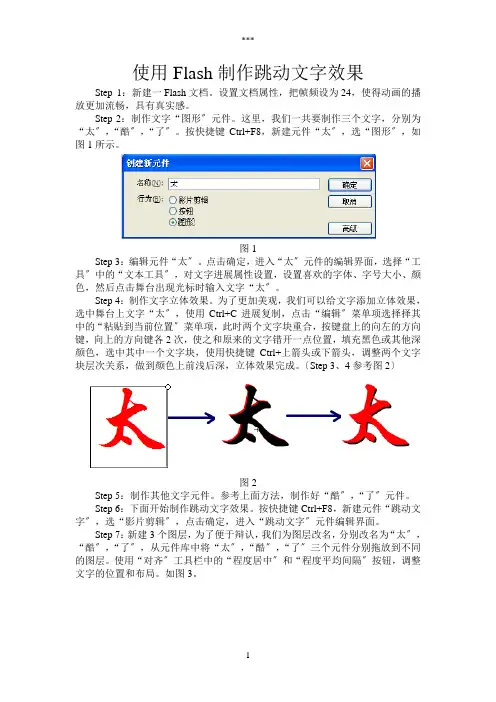
使用Flash制作跳动文字效果Step 1:新建一Flash文档。
设置文档属性,把帧频设为24,使得动画的播放更加流畅,具有真实感。
Step 2:制作文字“图形〞元件。
这里,我们一共要制作三个文字,分别为“太〞,“酷〞,“了〞。
按快捷键Ctrl+F8,新建元件“太〞,选“图形〞,如图1所示。
图1Step 3:编辑元件“太〞。
点击确定,进入“太〞元件的编辑界面,选择“工具〞中的“文本工具〞,对文字进展属性设置,设置喜欢的字体、字号大小、颜色,然后点击舞台出现光标时输入文字“太〞。
Step 4:制作文字立体效果。
为了更加美观,我们可以给文字添加立体效果,选中舞台上文字“太〞,使用Ctrl+C进展复制,点击“编辑〞菜单项选择择其中的“粘贴到当前位置〞菜单项,此时两个文字块重合,按键盘上的向左的方向键,向上的方向键各2次,使之和原来的文字错开一点位置,填充黑色或其他深颜色,选中其中一个文字块,使用快捷键Ctrl+上箭头或下箭头,调整两个文字块层次关系,做到颜色上前浅后深,立体效果完成。
〔Step 3、4参考图2〕图2Step 5:制作其他文字元件。
参考上面方法,制作好“酷〞,“了〞元件。
Step 6:下面开始制作跳动文字效果。
按快捷键Ctrl+F8,新建元件“跳动文字〞,选“影片剪辑〞,点击确定,进入“跳动文字〞元件编辑界面。
Step 7:新建3个图层,为了便于辩认,我们为图层改名,分别改名为“太〞,“酷〞,“了〞,从元件库中将“太〞,“酷〞,“了〞三个元件分别拖放到不同的图层。
使用“对齐〞工具栏中的“程度居中〞和“程度平均间隔〞按钮,调整文字的位置和布局。
如图3。
图3Step 8:为了把握好文字在跳动时的高度,我们需要为文字定位。
按快捷键Ctrl+Shift+Alt+R,显示标尺,然后在标尺上按住鼠标左键,拖动拉出如图4所示的定位参考线。
图4Step 9:使用F6快捷键,分别在“太〞图层的第10帧、15帧、20帧、24帧、26帧、27帧、28帧插入关键帧。


Flashcs6怎么使⽤代码实现动态⽂本?
Flash中的动态⽂本可以使⽤代码来实现,下⾯我们就来看看⽤代码实现动态⽂本的教程,请看下⽂详细的教程。
Adobe Flash CS6(FI cs6) 官⽅简体中⽂正式版
类型:动画制作
⼤⼩:1.24GB
语⾔:简体中⽂
时间:2015-12-10
查看详情
1、双击Flash图标,打开软件,创建⼀个空⽩⽂档。
2、将图层1重命名为代码图层,在第1帧上右击,选择“动作”选项。
3、⾸先,创建⼀个⽂本实例,实例名为Output_txt。
4、将⽂本实例Output_txt的类型,设置为DYNAMIC动态类型,即设置为动态⽂本。
5、接着,将动态⽂本的背景属性设置为真,即显⽰背景。
6、设置动态⽂本的边框值为true,即显⽰边框。
7、将实例Output_txt添加到显⽰列表中,使动态⽂本能正常显⽰。
8、最后,设置动态⽂本输出的内容,本例内容为“静夜思”。
9、运⾏程序,在动态⽂本框中,输出设置好的⽂本值“静夜思”。
以上就是flash cs6看中使⽤代码实现动态⽂本的教程,希望⼤家喜欢,请继续关注。
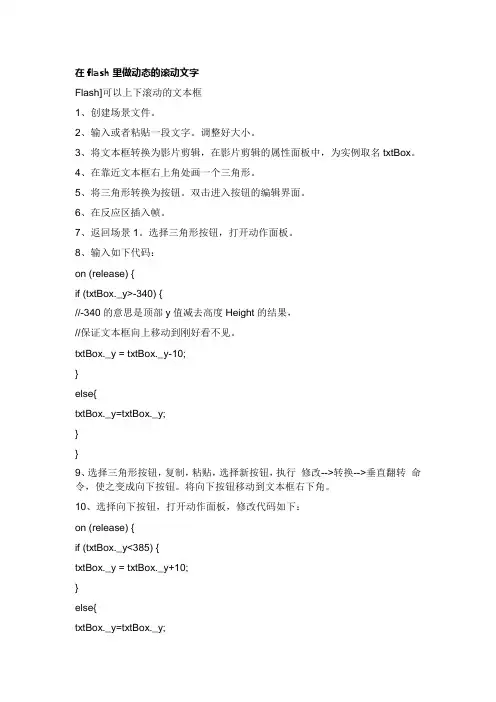
在flash里做动态的滚动文字Flash]可以上下滚动的文本框1、创建场景文件。
2、输入或者粘贴一段文字。
调整好大小。
3、将文本框转换为影片剪辑,在影片剪辑的属性面板中,为实例取名txtBox。
4、在靠近文本框右上角处画一个三角形。
5、将三角形转换为按钮。
双击进入按钮的编辑界面。
6、在反应区插入帧。
7、返回场景1。
选择三角形按钮,打开动作面板。
8、输入如下代码:on (release) {if (txtBox._y>-340) {//-340的意思是顶部y值减去高度Height的结果,//保证文本框向上移动到刚好看不见。
txtBox._y = txtBox._y-10;}else{txtBox._y=txtBox._y;}}9、选择三角形按钮,复制,粘贴,选择新按钮,执行修改-->转换-->垂直翻转命令,使之变成向下按钮。
将向下按钮移动到文本框右下角。
10、选择向下按钮,打开动作面板,修改代码如下:on (release) {if (txtBox._y<385) {txtBox._y = txtBox._y+10;}else{txtBox._y=txtBox._y;}}11、新建图层2,在图层2第一帧画一个矩形,刚好掩盖住文本框和两个按钮。
12、在图层2上点右键,遮蔽,将图层2创建为蒙板层。
13、Ctrl+Enter,并点击两个按钮查看效果。
[Flash]带滚动条的文本框(三)1、新建场景文件,创建三个图层。
2、在最下面的图层1粘贴比较长的一段文字,然后在属性面板将其改为动态文字,多行,实例取名为txt。
3、在图层2画一个矩形,遮住一段文字。
将举行转换为影片剪辑,在属性面板中为实例取名为mask。
4、在图层3的文字右侧画一条和mask等高的线段,转换为图形元件。
在图层3上点右键,遮蔽,将图层3创建为蒙板层。
5、在图层3的文字右侧画一个小矩形,转换为影片剪辑,在属性面板中为实例命名为scroll_bar,将scroll_bar放在线段顶部。
中等专业学校2022-2023-2教案教学环节多边形,也可以是弧线、不规则的直线或曲线等。
②引导层和被引导层:用于绘制引导线的图层被称为引导层。
运动对象所在的图层被称为被引导层。
在制作引导层动画时,必须是引导层在上,被引导层在下。
二、掌握引导层动画的操作方法1.制作引导层动画的一般步骤:(1)在引导层上绘制运动路径。
(2)在被引导层上制作补间动画。
(3)让对象元件在开始关键帧和结束关键帧的位置上分别与引导线的起点和终点重合。
【任务布置一】:制作“蜜蜂采蜜”动画,通过案例进一步熟悉引导线动画的制作。
在明媚的春光中,蜜蜂跳着八字舞在花丛中采蜜,如图所示。
【任务布置二】:制作“跳跃的蘑菇头”动画,通过案例进一步熟悉引导线动画的制作。
顶着蘑菇头样教学环节的卡通小人,在不同高度的台子上跳跃,是不是很有超级玛丽的感觉呢?如图所示。
【课堂小结】本任务主要介绍了引导层动画的原理及概念、引导层和被引导层的创建以及引导层动画的制作方法。
运用引导层动画可以实现对象按照不规则路径运动的动画效果。
【作业布置】有条件的同学观看“我要自学网”。
1.制作一只可爱美丽的蝴蝶在花丛中“飞舞”的场景,如图所示。
(提示:画蝴蝶飞舞引导曲线,制作蝴蝶运动动画,沿引导线运动。
)2.制作雪花在空中自由飘动的“下雪”的效果,如图所示。
(提示:插入背景图后,新建图形元件制做“雪花”,然后制作“雪花”沿引导线自由飘动下落教学环节的影片剪辑元件,在影片剪辑元件中使用了引导动画。
完成影片剪辑元件后,回到场景中,多拖放几个影片剪辑元件到场景舞台的各个位置,并根据远近用自由变形工具改变影片剪辑元件实例大小,就可形成飘飞的“漫天大雪”场景。
)板书设计项目一 Flash制作基本功任务6 掌握引导层动画制作1.引导层动画的原理2.引导线、引导层和被引导层概念3.引导层动画制作教后札记。
flash-cs6-动态文字制作
1.打开Adobe Flash CS6 →新建Action Script 2.0 →修改→文档设置(尺寸:600像素;宽度:120像素;背景颜色:黑色;帧频:12)
2.在“库”创建新元件(名称:元件1;类型:图形)
3.文本工具“T”→输入文字(番)→属性(华文行楷;大小:100;颜色:白色)
4.按照新建元件→输入文字的顺序→把(禺,电,大,14秋,电,子,商,务)依次输入
5.打开场景1 →把元件1拖到场景1的下侧→任意变形工具→按住Shift键变大→在第15帧插入关键帧
6.按住Shift键缩小放在黑色背景上→创建传统补间→属性(缓动:-100;旋转:顺时针x1)
7.在时间轴新建图层→在第15帧前插入关键帧→把元件2拖到场景1 →在大概30帧的位置插入关键帧→把文字缩小放在黑色背景上→回到图层1第15帧→视图→标尺(让文字对齐)
8.在图层2创建传统补间→属性(缓动:-100;旋转:顺时针x1)
9.按照上面的方法完成所有文字的动画→注意在最后一个图层的最后一帧后面要加一帧(按F5)。